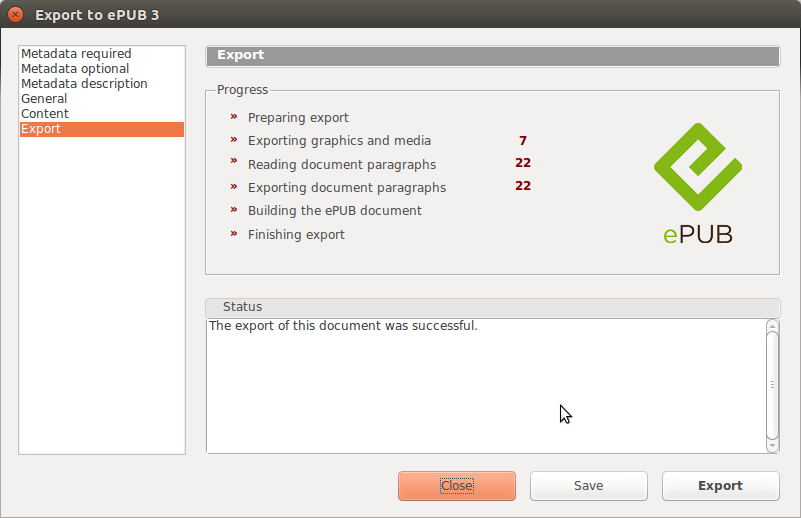E-Books mit LibreOffice und eLAIX produzieren
LibreOffice ist eine freie, auf dem offenen Standard OASIS Open Document Format (ISO/IEC 26300:2006) basierende Office-Suite. Sie enthält Programme zur Textverarbeitung, Tabellenkalkulation, Präsentation und zum Erstellen von Zeichnungen. Ein Datenbankmanagementsystem und ein Formeleditor sind ebenfalls enthalten. Mit der Extension eLAIX lassen sich E-Books im Format ePub erstellen.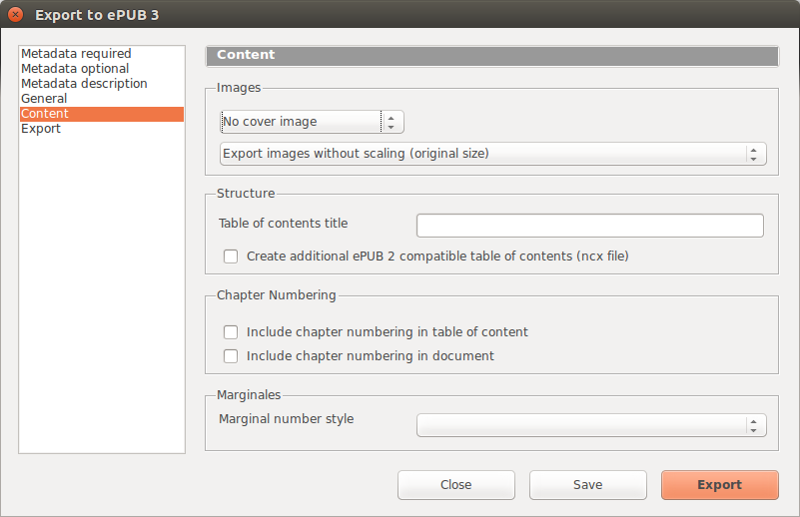
Wer Bücher selbst publiziert, wird sehr schnell zu der Erkenntnis gelangen, dass es unumgänglich ist, die Print- und E-Book-Ausgabe möglichst auf Knopfdruck aus einer Quelle zu produzieren. An anderer Stelle habe ich vor einiger Zeit das Dokumentationssystem Sphinx beschrieben. Sphinx ist zur Dokumentation von Software entwickelt worden, es benutzt LaTeX zur Erzeugung der PDF-Version und ist damit ideal geeignet, um typografisch ansprechende Druckwerke herzustellen. Die Generierung von E-Books im ePub-Format ist zumindest in der Entwicklungsversion ebenfalls sehr zufriedenstellend. Da die Quellen aus einfachen Textdateien bestehen, können sie in jedem Texteditor bearbeitet und mit Hilfe von Git, Mercurial oder Bazaar versioniert werden. Mit Hilfe von Sphinx lassen sich komplexe wissenschaftliche Bücher und E-Books erstellen. Ungeübte Anwender müssen sich jedoch in diese Systeme einarbeiten.
eLAIX Erweiterung für LibreOffice
LibreOffice erscheint den meisten Anwender vertrauter, da es dem Bedienungsparadigma von Textverarbeitungen wie Microsoft Word folgt. Der PDF-Export von LibreOffice ist ausgezeichnet. Mit der Erweiterung eLAIX kann man E-Books im ePub-3-Format erstellen. eLAIX ist ursprünglich als Autorensoftware für dasE-Learning-System Ilias entwickelt worden. Mit Hilfe von eLAIX kann man in LibreOffice multimediale ILIAS-Lerneinheiten erstellen. Daneben bietet eLAIX einen hervorragenden ePub-Export. Die Erweiterung wird wie bei LibreOffice üblich als Erweiterung installiert.
Nach dem Neustart ist eine zusätzliche Toolbar verfügbar, von der uns zurzeit nur der ePub-Export-Button interessiert. Wenn man das Dokument als ePub exportieren möchte, öffnet sich ein Dialogfenster, in dem man die Exporteinstellungen vornehmen kann.
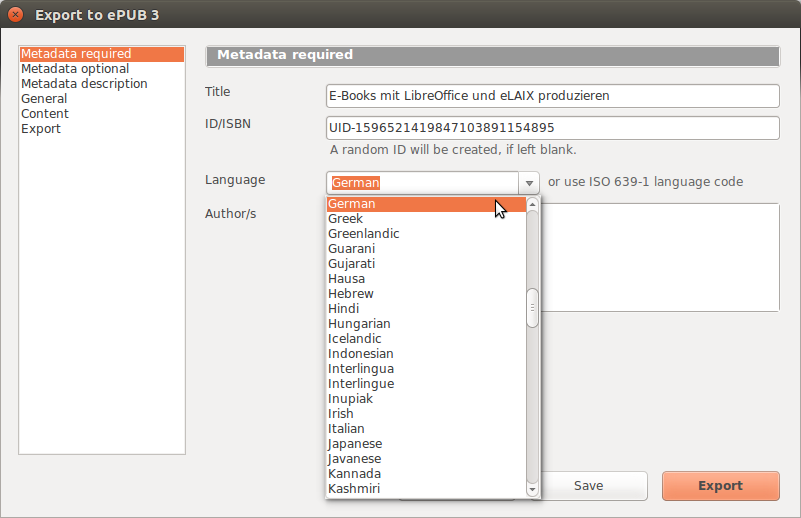
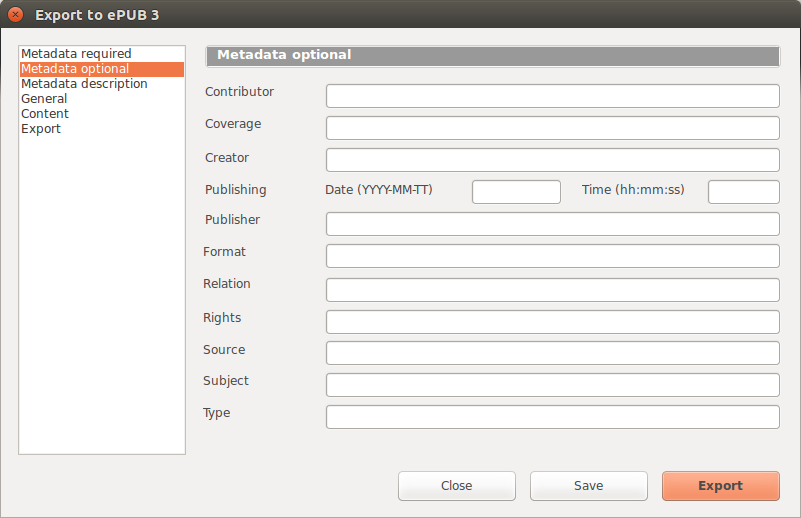
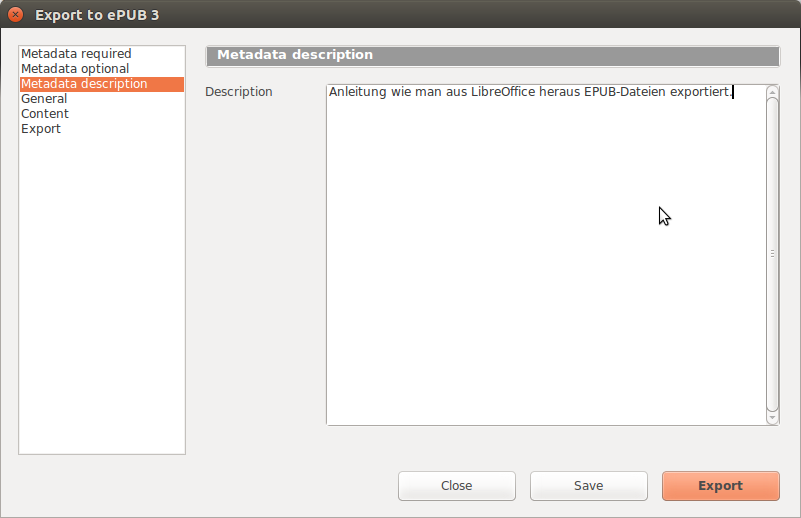
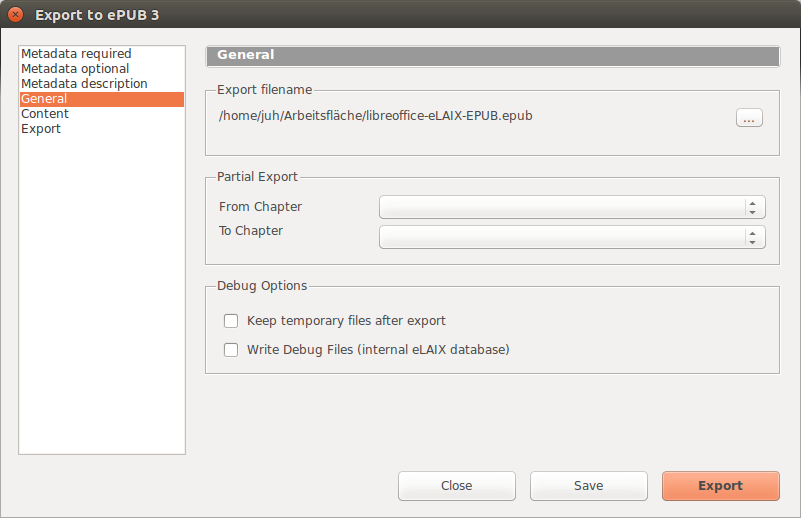
Standardmäßig wird der Name des Libre-Office-Dokuments mit der Endung epub benutzt. Wenn man nur bestimmte Kapitel exportieren möchte, zum Beispiel für eine Leseprobe, so kann man dies ebenfalls in diesem Dialog festlegen.
Ich habe ein paar Versuche mit eLAIX gemacht. Die Ergebnisse sind recht vielversprechend. Die Erweiterung exportiert Fußnoten, Tabellen und Grafiken. Fußnoten werden ans Ende des jeweiligen Kapitels gesetzt und mit einem Backlink versehen. Das automatisch erzeugte Stichwortverzeichnis wird jedoch nicht sinnvoll konvertiert.
Ich habe noch nicht ausprobiert, ob KDP die ePUB-Dokumente akzeptiert und sauber für Kindle konvertiert.
UPDATE: Querverweise innerhalb des Dokuments zum Beispiel zu Abbildungen sind nicht klickbar.